怎么解决电脑出现 “找不到服务器或DNS错误”。 解决电脑出现 “找不到服务器或DNS错误”的步骤是什么
时间:2017-07-04 来源:互联网 浏览量:
今天给大家带来怎么解决电脑出现,“找不到服务器或DNS错误”。,解决电脑出现,“找不到服务器或DNS错误”的步骤是什么,让您轻松解决问题。
用路由器的朋友是不是经常会遇到打开浏览器显示“找不到服务器或DNS错误”的提示而上不了网呢,笔者最近也老是遇到这样的情况,几经折腾之后终于学会如何处理这类问题,下面就让我详细介绍一下吧。具体方法如下:
1以XP系统为例,打开网上邻居,在左边“网络任务”一栏里打开查看“查看网络连接”,在打开的窗口中选择“本地连接”单机鼠标右键选择“属性”,在新打开的窗口中选择“TCP/IP协议”然后点击“属性”按钮。
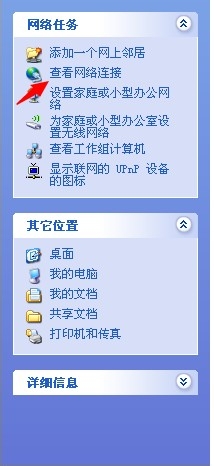
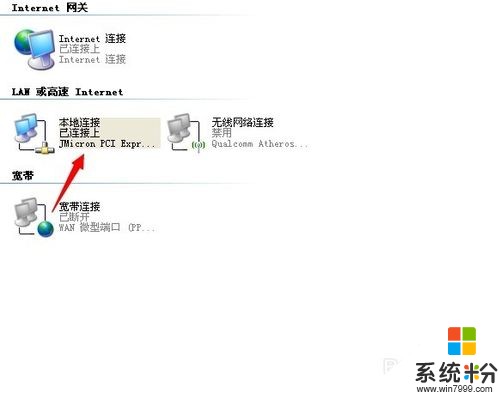
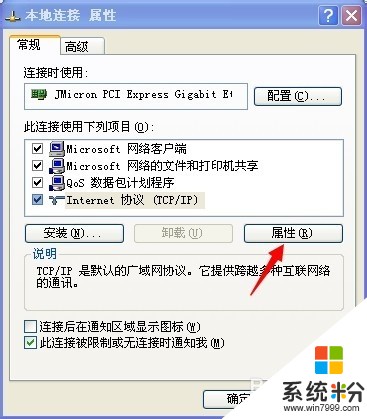 2
2在公用路由器时,我们的电脑之所以有时候会出现“找不到服务器或DNS错误”此类问题,是因为同一个路由器上的电脑之间都是自动获取IP地址的,有时会选到相同的IP地址,两台电脑相互冲突,就会出现有一台或是多台上不了网的情况,我们只要把所有电脑的IP地址都改为静态而互不相同的就不会再发生这种问题了。
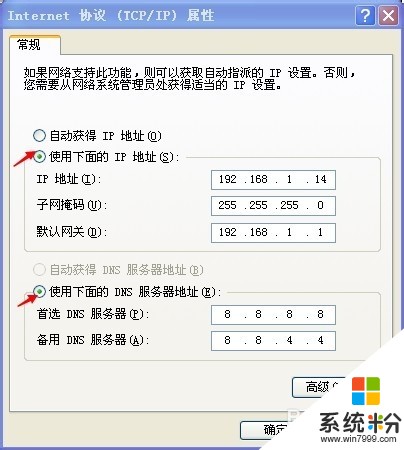 3
3在如图所示的窗口中,分别勾选“使用下面的IP地址”和“使用下面的DNS服务器地址”并依次填如下参数:IP地址——192.168.1.20 、 子网掩码——255.255.255.0、默认网关——192.168.1.1、 首选DNS服务器——8.8.8.8、 备用DNS服务器——8.8.4.4 ,点击确定关闭即可。

以上就是怎么解决电脑出现,“找不到服务器或DNS错误”。,解决电脑出现,“找不到服务器或DNS错误”的步骤是什么教程,希望本文中能帮您解决问题。
我要分享:
相关教程
- ·如何解决找不到服务器或dns错误 找不到服务器或dns错误该怎么解决
- ·找不到服务器或dns错误怎么解决 如何解决找不到服务器或dns错误
- ·请问电脑dns错误怎么办 为什么电脑找不到服务器
- ·500内部服务器错误是什么,怎么解决500服务器错误 500内部服务器错误是什么,解决500服务器错误的方法是什么
- ·电脑出现DNS错误无法上网怎么解决? DNS错误上不了网怎么处理?
- ·电脑连接无线但没网络,无法找到服务器DNS地址怎么办 电脑连接无线但没网络,无法找到服务器DNS地址的解决方法
- ·电脑搜狗输入法设置五笔输入 电脑搜狗输入法五笔设置方法
- ·excel表格一键填充 Excel中如何实现批量填充数据
- ·电脑键盘可以打五笔吗 五笔输入法快速打字技巧
- ·怎么快速返回桌面快捷键 电脑桌面快速回到桌面的操作步骤
电脑软件教程推荐
- 1 电脑搜狗输入法设置五笔输入 电脑搜狗输入法五笔设置方法
- 2 excel表格一键填充 Excel中如何实现批量填充数据
- 3 电脑键盘可以打五笔吗 五笔输入法快速打字技巧
- 4怎么快速返回桌面快捷键 电脑桌面快速回到桌面的操作步骤
- 5iphonex电池怎么显示百分比 iPhoneX电池百分比显示设置步骤
- 6万能钥匙电脑怎么连接wifi 电脑如何使用WiFi万能钥匙
- 7电脑怎么打开键盘输入 电脑虚拟键盘打开方法详解
- 8共享打印机无法找到核心驱动程序包 如何解决连接共享打印机时找不到驱动程序的问题
- 9电脑无线网总是自动断开 无线wifi频繁自动断网怎么解决
- 10word怎么显示换行符号 Word如何隐藏换行符
电脑软件热门教程
- 1 电脑提示“Resuming from disk,Press TAB to show POST screen”怎么解决 电脑提示“Resuming from disk,Press TAB to show POST screen”如何解决
- 2 高手支招Windows 7库功能快递管理电脑大硬盘数据
- 3 鉴别真假苹果4s的步骤 怎么鉴别真假苹果4s
- 4在win7中cf怎么调烟雾头
- 5ipadair怎样清理垃圾 ipadair清理垃圾的方法有哪些
- 6电脑技巧-Mac OS怎样卸载输入法 电脑技巧-Mac OS卸载输入法的方法
- 7如何在电脑上截屏幕截图 电脑截图截屏的四种不同方法详解
- 8iphone6plus软件打不开解决方法,怎麽解决iphone6plus软件打不开的问题
- 9csgo显示帧数的指令 csgo如何显示fps
- 10如何把两张照片合并成一张照片 如何使用在线工具将两张图片合成一张
